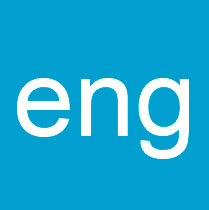Добавление баз в список баз 1С
Для осуществления подключения уже созданных баз к платформе 1с, необходимо запустить 1с, и в окне запуска осуществить добавление базы с помощью кнопки «Добавить»:
В окне добавления базы необходимо выделить пункт «Добавление в список существующей информационной базы»:
Далее указывается наименование информационной базы и указывается тип расположения информационной базы:
В зависимости от того какой будет выбран тип расположения информационной базы, таким будет следующее окно для указания каталога размещения информационной базы. Если будет выбран вариант размещения такой как «На данном компьютере или на компьютере в локальной сети» окно для указания параметров информационной базы будет выглядеть следующим образом:
Если будет выбран вариант размещения такой как «На сервере 1С: Предприятия» окно для указания параметров информационной базы будет выглядеть следующим образом:
В окне параметров запуска можно оставить все настройки «По умолчанию»:
После нажатия кнопки «Готово» в списке появится добавленная информационная база:
Создание новой информационной базы происходит аналогично добавлению, через кнопку «Добавить», только в окне добавления необходимо выбрать пункт «Создание новой информационной базы»:
Далее можно выбрать вариант создания: либо из шаблона, либо без конфигурации для разработки новой:
Если создание информационной базы из шаблона, то необходимо выбрать конфигурацию и ее релиз:
Далее все действия осуществляются так же как при добавлении. Для осуществления изменения пути к базе, необходимо использовать кнопку «Изменить»:
И на закладке «Редактирования информационной базы» изменить каталог информационной базы. Далее нажать кнопку «Готово» для сохранения новых параметров.